請先選擇地號或建號類型
選擇地號/建號類型後,請依序指定行政區與地段,再輸入號碼按定位(地號多筆可,分隔如1,2)
執行定位後之彈出資訊視窗,內含功能:
[分析]:將查詢此位置土地綜合資訊。
[前往]:將此位置設為路徑規劃終點。
[實價登錄]:轉查周邊一定距離案件。
*輸入地號/建號後也可執行以下查詢:
請先選擇戶政或地政門牌
確定門牌的類型後,請依序指定行政區與路段名稱與巷弄名稱,並選擇號碼後按查詢。
執行定位後之範圍,在圖上點擊一下會彈出資訊視窗,內含[分析]與[前往]的功能:
[分析]:將查詢此坐標之土地建物相關資訊。
[前往]:將此位置設為路徑規劃終點,另外指定起點即可進行路經規劃之操作。
請於下方先選擇第一條道路
選擇完第一條道路後按[取得交叉路口],系統會列出相關路口,再選擇交叉路口後即可執行定位
執行定位後之範圍,在圖上點擊一下會彈出資訊視窗,內含[分析]與[前往]的功能:
[分析]:將查詢此坐標之土地建物相關資訊。
[前往]:將此位置設為路徑規劃終點,另外指定起點即可進行路經規劃之操作。
請先選擇行政區再選擇道路名稱
選擇行政區後會列出區內路段,此時各個下拉選單可以編輯關鍵字來過濾選項。
執行定位後之路段,在圖上點擊一下會彈出資訊視窗,內含[複製]的功能:
[複製]:複製這個範圍到繪圖圖層中,可以再使用繪圖工具編輯環域範圍,引用為其他功能的限定查詢範圍。
*道路為線條,無法直接遮罩,您可以複製到繪圖層後再做環域設定擴展沿線範圍。
執行定位後之範圍,在圖上點擊一下會彈出資訊視窗,內含[分析]與[前往]的功能:
[分析]:將查詢此坐標之土地建物相關資訊。
[前往]:將此位置設為路徑規劃終點,另外指定起點即可進行路經規劃之操作。
請先選擇坐標系統再輸入坐標值
本功能定位後會一併顯示各系統坐標值
執行定位後之範圍,在圖上點擊一下會彈出資訊視窗,內含[分析]與[前往]的功能:
[分析]:將查詢此坐標之土地建物相關資訊。
[前往]:將此位置設為路徑規劃終點,另外指定起點即可進行路經規劃之操作。
請先選擇行政區再選擇里名
1.以下選單也可以使用輸入方式篩選區里名
2.選擇里名之後,請再按一下[定位]按鈕
*如需全覽行政區里界圖,請由圖層選單的
[區域範圍與圖面標註]類別內開啟。
執行定位後之範圍,在地圖上對它點擊一下會彈出資訊視窗,視窗底部含有下列加值功能:
[複製]:複製這個範圍到繪圖圖層中,可以再使用繪圖工具編輯,或引用為其他功能的限定查詢範圍,例如實價登錄或未辦繼承。
[遮罩]:適合搭配地圖列印使用,在操作歷程中會出現一個白色遮罩層,讓範圍之外的區域被遮住,以便強調目標區域內的資訊。
[實價登錄]:轉查範圍內實價登錄案件。
請先選擇土地開發類型
可以使用輸入方式快速篩選開發區名
執行定位後之範圍,在圖上點擊一下會彈出資訊視窗,內含[複製]與[遮罩]的功能:
[複製]:複製這個範圍到繪圖圖層中,可以再使用繪圖工具編輯,或引用為其他功能的限定查詢範圍,例如實價登錄或未辦繼承。
[遮罩]:適合搭配地圖列印使用,在操作歷程中會出現一個白色遮罩層,讓範圍之外的區域被遮住,以便強調目標區域內的資訊。
執行定位後之範圍,在圖上點擊一下會彈出資訊視窗,內含查詢範圍內[實價登錄]的功能:
[實價登錄]:查詢房市區域範圍內的實價登錄資料,可使用實價登錄功能做延伸統計。
查詢後的圖標大小對應於社區樓層數,而顏色則反應執照年度,如110年後為藍色,往前每10年會變動一個顏色(▶綠▶黃▶橙▶紅)。
執行定位後之範圍,在圖上點擊一下會彈出資訊視窗,內含[分析]與[前往]的功能:
[分析]:將查詢此坐標之土地建物相關資訊。
[前往]:將此位置設為路徑規劃終點,另外指定起點即可進行路經規劃之操作。
執行定位後之範圍,在圖上點擊一下會彈出資訊視窗,內含[分析]與[前往]的功能:
[分析]:將查詢此坐標之土地建物相關資訊。
[前往]:將此位置設為路徑規劃終點,另外指定起點即可進行路經規劃之操作。
若需框選圖上某區域,可使用快捷工具之繪圖工具框選範圍
查詢後可點擊圖面圖標了解詳細資訊
若需框選圖上某區域,可使用快捷工具之繪圖工具框選範圍
查詢後可點擊圖面圖標了解詳細資訊
查詢後點擊資料列表可以進行地號定位,列表右上方有匯出按鈕可以另存資料清單。
查詢後點擊地圖上物件,可直接轉查物件之相關預售或買賣交易。
如需確認特定社區位置可在此輸入定位:
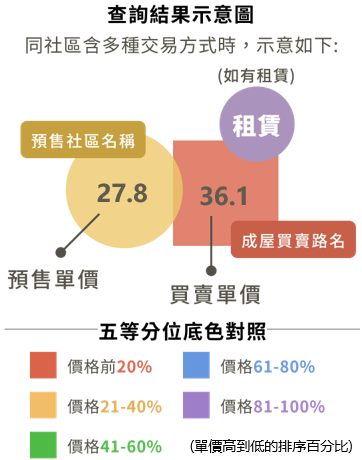
業者資料串接中央系統每月更新一次